表格中包含了不同的维度数据,因此在表头,有时候可能需要展示行和列的名称,这个时候就需要添加斜线表头来进行区分了。下面就来介绍一下如何制作斜线表头
制作斜线表头
1.选中表头所在的单元格。
2.点击“下划线”右侧的下拉按钮,在菜单中选中“其他边框”。
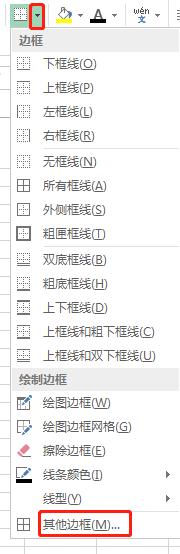
3.设置好需要的线条样式或者颜色。点击右下角的斜线框线。
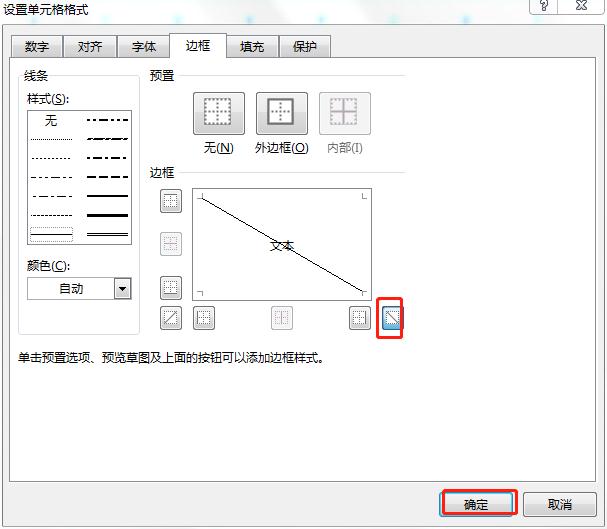
4.然后点击“确定”。回到工作表,选中单元格就出现了斜线了。
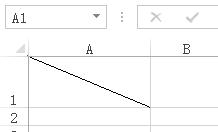
5.这时候就要输入内容了。将内容先输入,然后使用快捷键Alt+Enter给行和列标题进行换行。具体换多少行,就根据单元格的大小来定。
6.然后在第一行前面输入空格,直到紧靠右侧。输入完成以后按Enter键,这时就完成了表头的制作了。
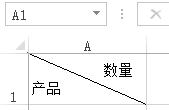
多斜线表头
当有多标题的时候,需要增加斜线,就需要使用另外一种方法了。
1.点击“插入”选项卡。
2.然后点击“形状”,在下拉菜单里面点击“直线”。
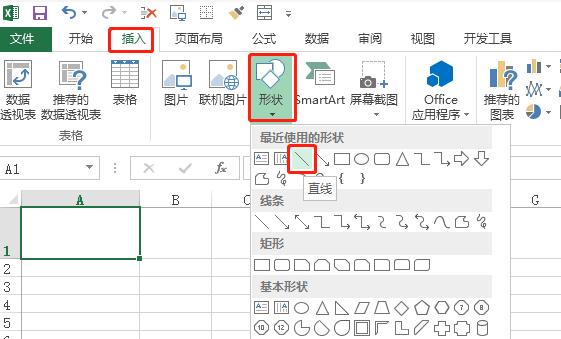
3.鼠标在目标单元格中拖动到合适长度在放开,然后进行一下调整,更换颜色等。
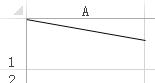
4.重复上述步骤继续插入一个线条。
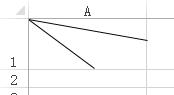
5.然后输入文字,分为两行,也是使用Alt+Enter换行。第一行也是前面输入空格直到文字靠右。第二行因为有两个内容,中间输入空格,使右边的内容靠右。
6.最后进行一下细节调整,单元格的大小调整等,就可以完成表头的制作了。
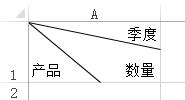
以上就是制作斜线表头的不同方法了,在实际的操作中,还需要细心操作一下文字的换行和空格等细节,就可以制作出一个漂亮的表头了。
想了解更多Excel的操作技巧,欢迎关注微信公众号:tobefascinating,一起学习,一起进步。





















 960
960

 被折叠的 条评论
为什么被折叠?
被折叠的 条评论
为什么被折叠?








